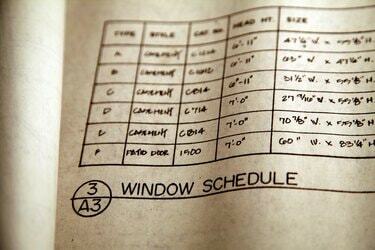
अपनी तालिका को मैटलैब में दर्ज करने, स्वरूपित करने और प्रिंट करने से पहले उसे डिज़ाइन करें।
छवि क्रेडिट: जुपिटरइमेज/Photos.com/Getty Images
मैटलैब में एक टेबल को प्रिंट करने का मतलब हमेशा यह नहीं होता है कि आपकी टेबल प्रिंटेड रूप में अच्छी दिखने वाली है। अपने टेबल के प्रिंटआउट को अच्छा दिखाने के लिए मैटलैब में fprintf फ़ंक्शन का उपयोग करें। आपके द्वारा fprintf में शामिल किए जाने वाले कथन -- boxSizeTable फ़ंक्शन से शुरू होकर -- आपको कॉलम लेबल जोड़ने की अनुमति देते हैं, सेट तालिका आयाम और प्रारूप तालिका चर, आपको तालिका के स्वरूप और स्वरूपण पर पूर्ण नियंत्रण प्रदान करते हैं जानकारी। तालिका की जानकारी का विश्लेषण करें, लेबल पर निर्णय लें और यदि आवश्यक हो, तो मैटलैब में fprintf का उपयोग करना आसान बनाने के लिए एक स्केच बनाएं।
स्टेप 1
मैटलैब खोलें और मैटलैब मुख्य मेनू पर "विंडो" टैब से "नया" चुनकर एक नया प्रोजेक्ट शुरू करें।
दिन का वीडियो
चरण दो
पहली पंक्ति पर "फ़ंक्शन बॉक्ससाइज़टेबल" टाइप करें और दूसरी पंक्ति पर "% यह तालिका fprintf के साथ मुद्रण प्रदर्शित करेगी" जैसी टिप्पणी जोड़कर तालिका के उद्देश्य की पहचान करें।
चरण 3
कॉलम लेबल और पंक्ति पहचानकर्ता सेट करके और प्रत्येक सेल में शामिल सामग्री निर्दिष्ट करके तालिका जानकारी की पहचान करें। शिपिंग बॉक्स के लिए उपलब्ध आकारों की पहचान करने वाली तालिका के लिए, उदाहरण के लिए, निम्न टाइप करें:
लेबल = चार ('छोटा', 'मध्यम', 'बड़ा'); चौड़ाई = [5; 5; 10]; ऊंचाई = [5; 8; 15]; गहराई = [15; 15; 20]; % आयतन घन मीटर में मापा जाता है, वॉल्यूम = चौड़ाई._ऊंचाई._गहराई/10000;
चरण 4
तालिका को शीर्षक देकर fprintf फ़ंक्शन प्रारंभ करें। फ़ंक्शन और शीर्षक की पहचान करें, फिर विशेष वर्ण के साथ कथन समाप्त करें - "\ n'" - जो मैटलैब को कोड की अगली पंक्ति को तुरंत संसाधित करने का निर्देश देता है:
fprintf('\nशिपिंग बॉक्स आकार\n\n');
चरण 5
पंक्ति पहचानकर्ताओं को मुद्रित करने के लिए दूसरा fprintf कथन जोड़ें और कोड की अगली पंक्ति पर जाएं:
fprintf ('आकार चौड़ाई ऊंचाई गहराई मात्रा \ n');
चरण 6
टेबल फॉर्मेटिंग को पूरा करने के लिए अतिरिक्त fprintf स्टेटमेंट टाइप करें। इस तालिका में, उदाहरण के लिए, आप पाठकों को सूचित करने के लिए fprintf बताने के लिए एक अतिरिक्त कथन जोड़ते हैं कि तालिका माप इंच के बजाय सेंटीमीटर में है:
fprintf (' (सेमी) (सेमी) (सेमी) (एम ^ 3) \ n');
चरण 7
"फॉर" लूप जोड़कर फ़ॉर्मेटिंग समाप्त करें जो फ़ील्ड चौड़ाई रिक्ति जोड़ता है, टेक्स्ट और संख्याओं को प्रारूपित करता है रूपांतरण कोड, और आपके द्वारा निर्दिष्ट सभी जानकारी तक मुद्रण जारी रखने के लिए fprintf को निर्देश देता है प्रिंट। उदाहरण के लिए, "8s" fprintf को आठ वर्ण रिक्त स्थान की अनुमति देने और एक स्ट्रिंग के रूप में लाइन को प्रारूपित करने का निर्देश देता है, जबकि "8d" आठ वर्ण रिक्त स्थान की अनुमति देता है और fprintf को एक पूर्णांक के रूप में लाइन को प्रारूपित करने का निर्देश देता है:
i=1 के लिए: लंबाई (चौड़ाई) fprintf('%-8s%8d%8d %8d%9.5f\n',... लेबल (i,:),चौड़ाई (i),ऊंचाई (i),गहराई (i),वॉल्यूम (i))
चरण 8
अपने परिणामों को अपनी स्क्रीन पर सहेजें और देखें, या मुख्य मेनू पर "फ़ाइल" टैब से "प्रिंट" चुनें और अपने परिणामों को कागज पर प्रिंट करें।
टिप
नई लाइन पर जाने के लिए टैब कुंजी का उपयोग करने के बजाय हमेशा "एंटर" दबाएं।
गैर-मुद्रण टिप्पणी पंक्तियों को प्रतिशत चिह्न से प्रारंभ करके पहचानें।




